- 购买了新手机并想保留旧 iPhone 数据?
- 意外删除了iPhone 14/13/12/11/X/8/8 Plus/7/7 Plus/6S Plus/6S/6 Plus/6/5S中的数据?
- iOS设备升级或越狱失败导致所有数据被删除?
- ...
您是否遇到过我们上面列出的这些情况?现在,所有这些问题都不是问题了。在本文中,我们将向您展示一种从Windows计算机上的 iTunes 备份中提取 iPhone 的有效方法,以便您只需单击一下即可恢复所有丢失或删除的短信、联系人、通话记录、照片等。为此,您需要一个 iTunes Backup Extractor 软件。
为什么需要 iTunes 备份提取软件?
很多人说iTunes有“从备份恢复”功能,但如果你尝试过,那么你可能会发现它相当不方便。恢复将清除您当前保存在iOS设备上的所有文件,然后用您尝试恢复的备份文件中包含的内容填充您的设备。因此,如果您不想删除iOS设备上的文件,那么您需要一个专业的 iTunes Backup Extractor 程序来帮助您 - Coolmuster iPhone Backup Extractor或Coolmuster iPhone Backup Extractor 。
为了让您更轻松地使用这个强大的工具,我们在以下内容中编写了详细的说明。如果您对这个主题感兴趣,请继续阅读。
相关文章:
如何在Mac / Windows上从 iPhone 14/13/12/11/X/8/7 Plus 恢复已删除的短信?
作为一款专业工具,这款推荐的 iTunes Backup Extractor 使用户只需单击一下即可从 iTunes 备份文件中提取和恢复不同的数据。所有数据都将在没有任何质量损失的情况下提取,以便您可以根据需要将它们重复用于任何目的。
现在,通过单击下面的链接,在您的计算机上获取此 iTunes Backup Extractor for iPhone 的免费试用版。如果您是Mac用户,您可以根据需要获取Mac版本。
Windows指南:
在您的计算机上下载并安装好该工具后,您可以按照以下说明在Windows PC 上立即开始提取过程。
步骤1.在主界面上选择您的iPhone iTunes备份文件,然后点击“开始扫描”开始扫描文件。
注意:一旦发现数据丢失,请不要将 iPhone 连接并同步到 iTunes。否则,iTunes 备份文件将被覆盖。

步骤2. iTunes备份文件上的所有文件将被分为不同的文件夹。您可以根据自己的需要进入这些文件夹查看文件。然后,标记要恢复的文件并点击“恢复”按钮将它们保存在计算机上。

另请阅读:不容错过的实用 iTunes 备份技巧
Mac OS X 指南:
1. 下载、安装并启动Windows版本的 iPhone 备份提取器。选择 iPhone 的备份文件,然后单击“开始扫描”。
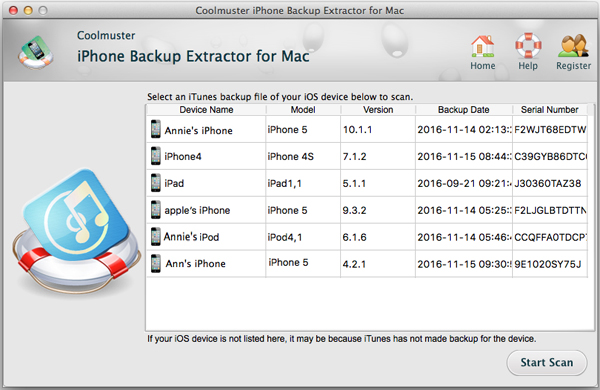
2. 选择要解压的文件,然后单击“恢复”按钮开始解压任务。
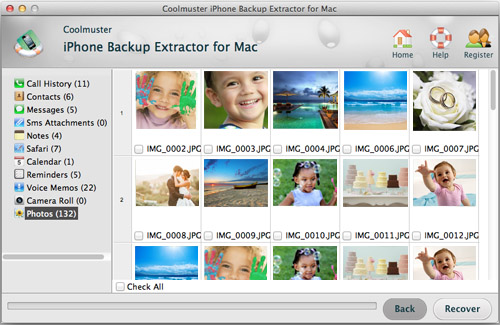
为了避免再次丢失数据,请定期备份您的 iPhone、iPad 或 iPod 数据。
好的!你一定已经掌握了这个方便工具的所有操作了吧?如果是这样,请立即尝试从 iTunes 备份文件恢复 iPhone 数据。如果您的计算机上尚未安装此工具,请随时单击下面的图标来获取它,然后开始根据需要提取 iPhone 备份。
相关文章:
无需备份即可恢复 iPhone 上已删除短信的 4 种有效方法(支持iOS 16)
iPhone 14/13/12/11/Xs Max/Xs/XR/X/8 等 SIM 卡的联系人和短信恢复





